tp-linkのスマートプラグ「HS105」を使って安物電気スタンドをスマート家電化してみる

皆さんこんにちは。最近ちょっとGoogle Homeの利用機会が増えてきたシオナイト(@sheonite)です。遊ばせておくのも勿体ないですもんね。
私のPCデスクには安物の電気スタンドを設置しているのですが、ON/OFFのスイッチが電源コードの途中にあって、ずっと使いにくいなぁと思っていました。
ネットで色々調べると、スマートスピーカーで電源のON/OFFを制御できる製品をいくつか発見することができましたので、その中で比較的安価で評価の高い、tp-linkの「HS105」を購入してみました。


製品概要
tp-linkのHS105は、WiFiネットワークに接続し、遠隔で電源のON/OFFができるコンセントです。プラグなのかコンセントなのかややこしいですが、両方の性質を持った製品ですね。


製品としてはすごく単純なもので、自宅のコンセントに本製品を差し込み、制御したい製品の電源プラグを本製品に挿す。それだけです。



モノとしてはシンプルですが、スマートスピーカーで制御するためには、それなりの設定が必要です。
設定方法
アプリでの設定
スマートフォンで設定用のアプリケーションをダウンロードします。アプリの名称は「Kasa Smart」。手順は写真でつらつらと説明します。
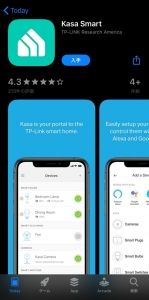
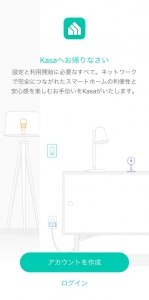
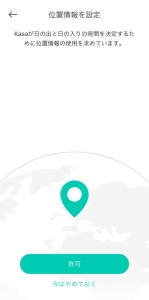

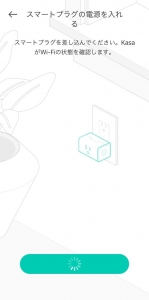
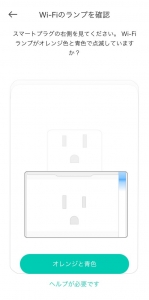

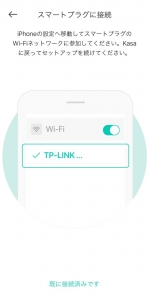
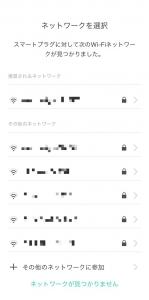
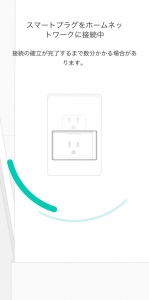
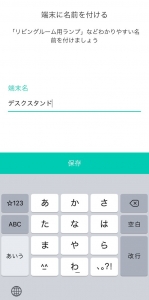
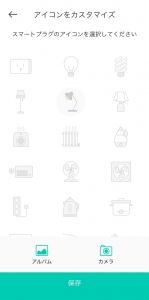
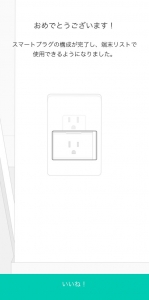
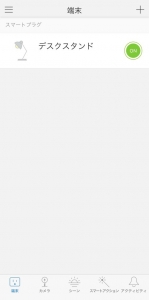
Google Homeでの設定
上記設定だけではKasa Smartアプリからの制御しかできませんので、次にGoogle Homeを使って音声制御するための設定を行います。
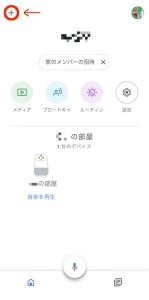
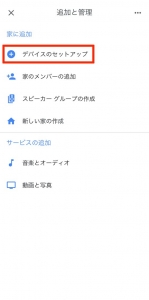
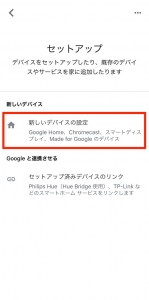
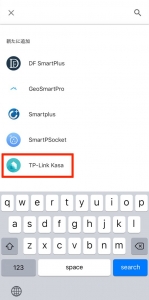
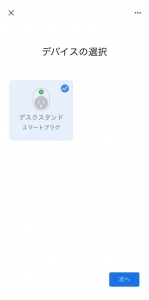
以上で設定は終了です。これで「OK(ねえ)グーグル、デスクスタンドをつけて(消して)」と言うだけで、スタンドを制御できるようになりました。
購入してよかった点
音声でコントロールできるのが想像以上に楽しかったです。性能的に過不足もなく、十分お勧めできる製品だと思いました。
価格もamazonで2,000円程度と手頃です。
あとなにげに、スイッチが入る時の「カチッ」っと言うリレー音が好き。
微妙だった点
もうちょっと大きさが小さければなぁという気がしないでもないですが、まぁ許容範囲だと思います。
今回のオススメ度
tp-linkのスマートプラグ「HS105」のオススメ度は★★★★★(星五つ)です。
私の電気スタンドのように、制御が電源のON/OFFだけの家電製品に使うと便利度が増します。
あと、外出先からでもスイッチのON/OFF状態が確認できたり、スイッチそのものを制御できたりするので、工夫次第では他にも便利な使い方がたくさんできそうです。
久しぶりにいい買い物をしたと思います。自画自賛。
【Amazon Alexa認定取得製品】 TP-Link WiFi スマートプラグ 遠隔操作 直差しコンセント Echo シリーズ/Goo...











ディスカッション
コメント一覧
まだ、コメントがありません